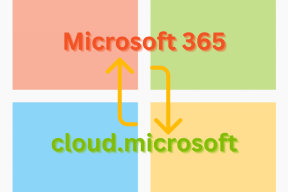IPhone Otomatik Düzeltmenin Düzgün Çalışmamasını Düzeltmenin En İyi 6 Yolu
Çeşitli / / June 02, 2022
"Ne ördek." Tekrar yazıyorsun. Ördek. Ördek. Ördek. Pekala, siktir et. Otomatik düzeltme bazen sinirlerinizi bozabilir. Aksi takdirde, oldukça temiz bir özellik. Yazımlarınızı mükemmelleştirmekten hızlı yazmaya yardımcı olmaya kadar, otomatik düzeltme her şeyi yapar. Bilgisayarınızla çalışmak için otomatik düzeltmeye güveniyorsanız iPhone klavyesi, onsuz yazmayı hayal etmek zor.

Otomatik düzeltmenin iPhone'unuzda düzgün çalışmadığı bir durumla karşı karşıyaysanız, sorunu denemek ve düzeltmek için kullanabileceğiniz bazı çözümler aşağıda verilmiştir. Merak etmeyin, ördeğin vaklamasını tekrar duymaları için arkadaşlarınız çok uzun süre beklemek zorunda kalmayacak.
1. Klavye Ayarlarından Otomatik Düzeltmeyi Aç/Kapat
Tüm sorunlara her zaman yeşil kalan çözümle başlayın. Kapatın ve açın. Bu basit bir işlemdir. İlk olarak, iPhone'unuzda otomatik düzeltmeyi kapatın. İkincisi ve tahmin ettiğiniz gibi, tekrar açın.
Aşama 1: iPhone'unuzda Ayarlar uygulamasını açın ve Genel üzerine dokunun.

Adım 2: Klavye seçeneğine dokunun.

Aşama 3: Otomatik düzeltmenin yanındaki geçişi kapatın.

4. Adım: Otomatik düzeltmeyi bir kez daha etkinleştirin.

Utanç verici otomatik düzeltmelerden kaçınmak için, onu kapatmış ve unutmuş olabilirsiniz. Tekrar aç ve gitmen iyi olacak.
2. Klavyenizde Desteklenen Bir Dil Kullanın
Apple, iPhone'un varsayılan klavyesindeki otomatik düzeltme özelliği için birkaç dili destekler. Bu nedenle, şu adresi ziyaret ederek desteklenen bir dil kullanıp kullanmadığınızı kontrol edin. Apple'ın resmi desteklenen diller listesi. Kannada veya Bhojpuri metinlerinizi otomatik olarak düzeltmek istediğinizi söyleyin, şansınız olmayabilir. Apple'ın resmi listesinin kapsamlı bir kontrolünü sağlayın.
Aşağıdakileri yaparak farklı bir dilde klavye ekleyebilirsiniz.
Aşama 1: iPhone'unuzda Ayarlar uygulamasını açın ve Genel bölümüne gidin.

Adım 2: Şimdi, Klavye üzerine dokunun.

Aşama 3: En üstte, Klavyeler seçeneğini seçin.

4. Adım: Yeni Klavye Ekle'yi seçin.
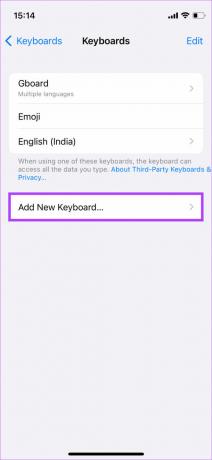
Adım 5: Otomatik düzeltmenin desteklendiği bir dil seçin ve klavyeyi ayarlayın.

3. Yazım Denetimini ve Metin Tahminini Etkinleştir
Tahmini Metin, yazma kalıplarınıza dayalı olarak size bağlamsal sözcük önerileri sunar. Bir cümlede hangi kelimeleri yazacağınızı tahmin etmek ve uygun önerilerde bulunmak için makine öğrenimi ve AI kullanır. Yazarken klavyenizin üst satırında gördüğünüz şey budur.
Yazım Denetimi, temel olarak yanlış yazılmış sözcükleri düzeltir ve bunları sözcüğün doğru yazımına sahip bir sürümüyle değiştirir. Hem Tahmini Metin hem de Yazım Denetimini etkinleştirmek, iPhone'unuzda daha iyi otomatik düzeltmeye yardımcı olabilir. İşte nasıl yapılacağı.
Aşama 1: iPhone'unuzda Ayarlar uygulamasını açın ve Genel bölümüne gidin.

Adım 2: Şimdi, Klavye üzerine dokunun.

Aşama 3: Aşağı kaydırın ve Yazımı Denetle ve Tahmini'nin yanındaki geçişlerin etkinleştirildiğinden emin olun.

4. Bir Metin Kısayolu Oluşturun
Adından da anlaşılacağı gibi, metin kısayolları sık kullanılan ifadeler için kısayolların oluşturulmasını etkinleştirin. Hızlı yazma söz konusu olduğunda metin kısayolları bir kurtarıcıdır. Sonuç olarak, otomatik düzeltmenin arkasındaki amaç, hızlı yazmayı kolaylaştırmaktır. Otomatik düzeltme düzgün çalışmıyorsa, sık kullanılan ifadeler için bazı kısayollar ayarlayabilirsiniz. İşte nasıl.
Aşama 1: iPhone'unuzda Ayarlar uygulamasını açın ve Genel üzerine dokunun.

Adım 2: Şimdi, Klavye seçeneğine dokunun.

Aşama 3: Metin Değiştirme seçeneğine basın.
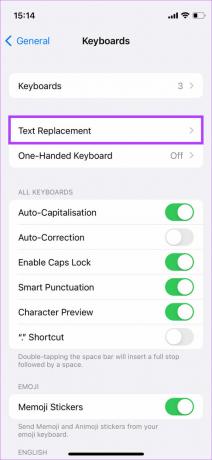
4. Adım: Sağ üst köşedeki '+' simgesine dokunun

Adım 5: Seçtiğiniz bir cümleyi ve ilgili kısayolu ekleyin. Bittiğinde, Kaydet'e dokunun.
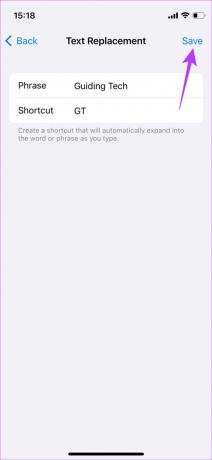
Guiding Tech için bir kısayol oluşturduk.

Benzer şekilde, e-posta kimliğiniz için bir kısayol oluşturabilirsiniz. E-posta kimliğiniz [e-posta korumalı], e-posta adlı bir kısayol ekleyebilirsiniz. Her 'e-posta' yazdığınızda. iPhone'unuzun otomatik düzeltmesi görüntülenecektir. [e-posta korumalı]
5. Sözlüğü Sıfırla
iPhone sözlüğünüz sabrınızı çok zorluyorsa, temiz bir sayfa açarak başlayın. Tek yapmanız gereken iPhone'unuzun sözlüğünü sıfırlamak. Çıldırmadan önce, sözlüğünüzü sıfırlayarak yaptığınız tek şey iki basit şey. Biri, özel sözcükleri kaldırmak ve ikincisi, iPhone'unuzu sözcükleri doğru yazacak şekilde eğitmek.
Yukarıda tartışıldığı gibi, burada temiz bir sayfa ile başlıyorsunuz. Bu nedenle, iPhone'unuzu kelimeleri baştan sona doğru bir şekilde hecelemek için eğitme alıştırması yapmanız gerekecek. Bu kulağa hoş geliyorsa, yapmanız gerekenler burada.
Aşama 1: iPhone'unuzda Ayarlar uygulamasını açın ve Genel üzerine dokunun.

Adım 2: Şimdi aşağıya doğru kaydırın ve 'iPhone'u Aktar veya Sıfırla' seçeneğini seçin.

Aşama 3: Sıfırla üzerine dokunun.
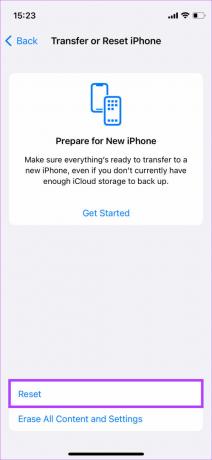
4. Adım: Klavye Sözlüğünü Sıfırla'yı seçin.

Adım 5: Parolanızı girin, sözlüğünüz sıfırlanacak.

6. Üçüncü Taraf Klavye Kullanın
Burada bahsedilen çözümlerden hiçbiri sorununuzu çözmezse, korkarız ki en iyi çözüm üçüncü taraf klavye kullanmaktır. App Store, stok iOS klavyesini değiştirmek için kullanabileceğiniz Gboard, SwiftKey ve Grammarly klavye gibi çeşitli seçenekler sunar. Hatta bazıları daha fazla işlevsellik sunar. Bazı üçüncü taraf klavyeleri indirebilir ve hangisinin size en uygun olduğunu görebilirsiniz.
iPhone için Gboard'u indirin
iPhone için Swiftkey'i indirin
iPhone için Gramer Klavyesini İndirin
iPhone'unuzda Uzakta Yazın
Bu birkaç çözüm, iPhone'da otomatik düzeltme ile tüm sorunlarınızı çözmek için yeterli olmalıdır. Her adımı dikkatli bir şekilde takip edin ve tüm arkadaşlarınıza daha önce olduğu gibi aynı hız ve doğrulukla mesaj gönderebilmelisiniz!
Son güncelleme 02 Haziran 2022
Yukarıdaki makale, Guiding Tech'i desteklemeye yardımcı olan bağlı kuruluş bağlantıları içerebilir. Ancak, editoryal bütünlüğümüzü etkilemez. İçerik tarafsız ve özgün kalır.